
类型:系统安全 更新:2025-10-11
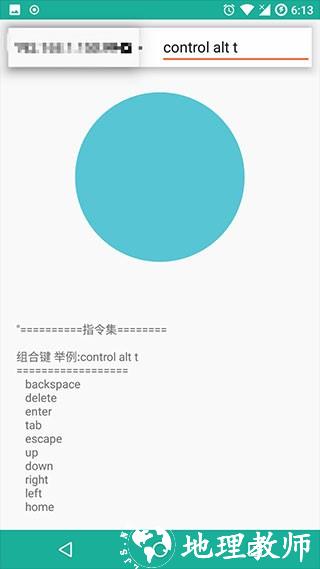
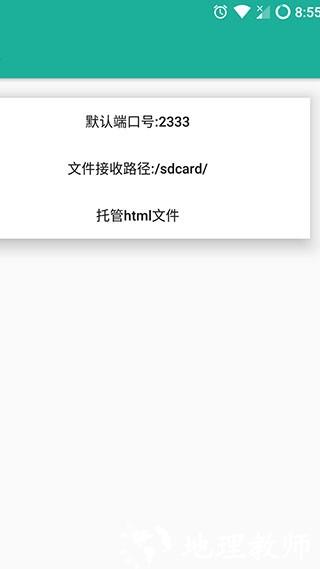
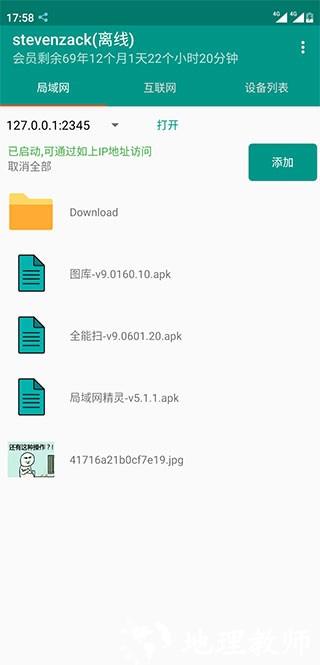
1、点击软件中的添加按钮,挑选需要分享的文件,系统会自动生成类似 192.168.1.101:2333 的 web 地址。
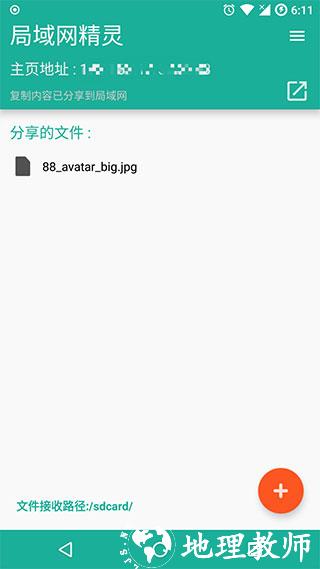
2、打开浏览器,将生成的 IP 地址复制粘贴进去,就能看到共享的文本内容。
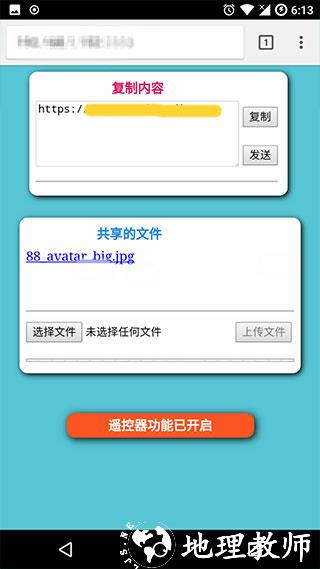
3、进入设置界面,可自行定义端口号、文件路径,还能设置托管 html 文件。
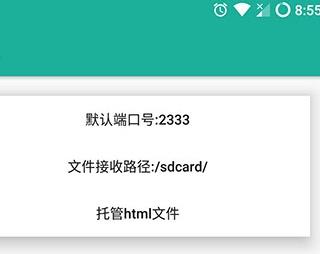
1、一键获取局域网内在线的计算机,无需手动查找设备。
2、一键完成文件夹和磁盘的共享操作,简化分享流程。
3、一键设置共享打印机,方便局域网内设备使用打印功能。
4、一键开启远程功能,还能链接到远程桌面,远程操作更便捷。
6、一键设置共享密码,只有知晓密码的人才能访问共享内容。
1、传输速度极速,传输文件的速度比蓝牙快 100 倍,节省等待时间。
2、传输过程不消耗流量,无论多大的文件,都能随意传输。
3、使用方便,不需要借助数据线,手机可直接完成文件传输。
4、支持多人之间互相传输文件,有效提升整体传输效率。
在 web 页面上找到对应按钮,点击该按钮就能进入直播页面。
2、什么是局域网?
连接到同一个 wifi 网络下的所有设备,可看作处于同一个局域网中。
3、如何传文件?
打开局域网精灵 app,会看到当前手机的主页地址,如 192.168.1.100:2333.同一局域网内、有浏览器的设备,输入该网址(若无效可加 http 前缀),就能访问手机并互传文件。
4、如何遥控电脑?
在手机上打开遥控器界面,用电脑访问手机主页,找到受控端程序下载按钮并点击。运行程序后,手机端会自动发现设备,之后就能向电脑发送键盘指令。
5、直接共享一个文件夹出去?
点击菜单,选择设置,再点击托管 html 文件,设置新端口号(与普通分享独立,访问需用新端口),最后输入文件夹路径即可。(受控端程序目前仅支持 linux64 位和 windows64 位系统)
6、如何托管静态 html 文件?
进入设置界面,点击 “托管 html 文件” 选项,选择需要托管的 html 文件,之后就能在主页上显示该文件。